来源:www.xinmaotao.net 时间:2023-12-09 13:15
最近有位win11系统用户在使用电脑的时候,碰到了网络发现已关闭的问题,用户不知道怎么解决这个问题,为此非常苦恼,那么win11系统网络发现已关闭怎么解决呢?今天新毛桃u盘装系统为大家介绍win11系统网络发现已关闭的解决方法。
网络发现已关闭解决方法:
1、桌面右键点击此电脑,在打开的菜单项中,选择管理;如图所示:
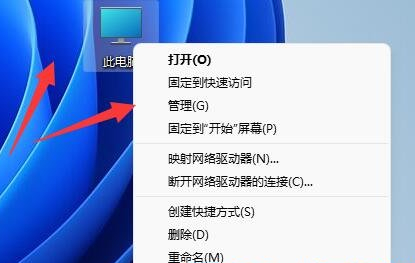
2、计算机管理窗口,左侧展开服务和应用程序,再点击下面的服务;如图所示:
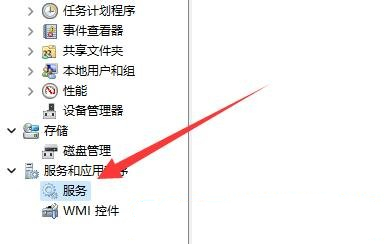
3、找到,并双击打开其中的 Function Discovery Resource Publication 服务;如图所示:
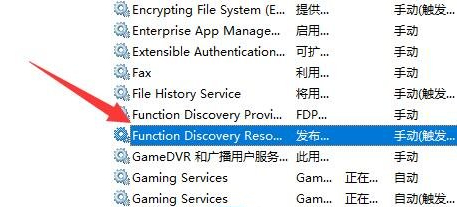
4、Function Discovery Resource Publication 的属性窗口,更改启动类型为自动,服务状态如果是已停止,还需要点击启动,最后按确定保存即可;如图所示:
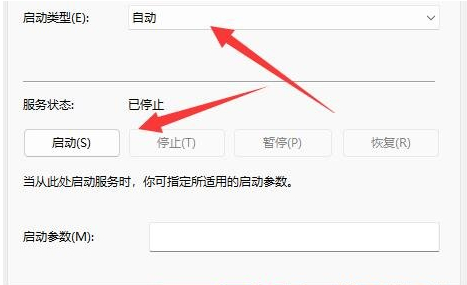
5、接着,回到服务,再找到并双击打开 SSDP Discovery 服务;如图所示:
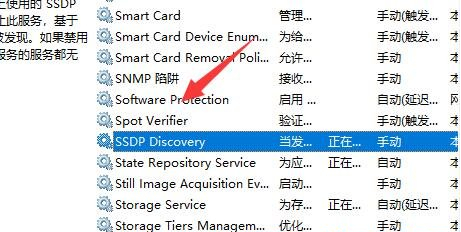
6、SSDP Discovery 的属性窗口,更改启动类型为自动,最后按确定保存即可。如图所示:
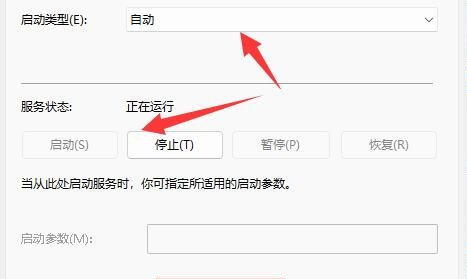
关于win11系统网络发现已关闭的解决方法就为小伙伴们详细介绍到这边了,如果用户们使用电脑的时候碰到了同样的情况,可以参考上述方法步骤进行操作哦,希望本篇教程能够帮到大家,更多精彩教程请关注新毛桃官方网站。
责任编辑:新毛桃:http://www.xinmaotao.net